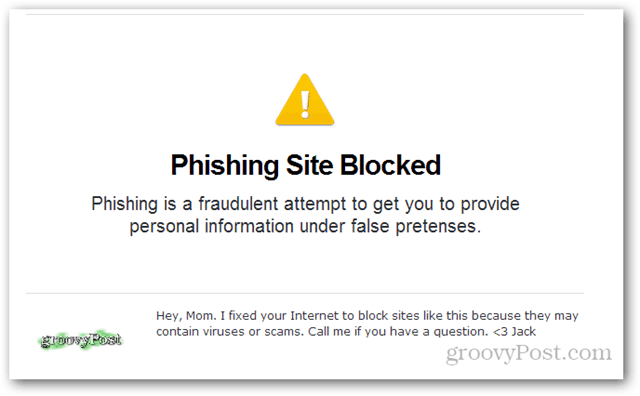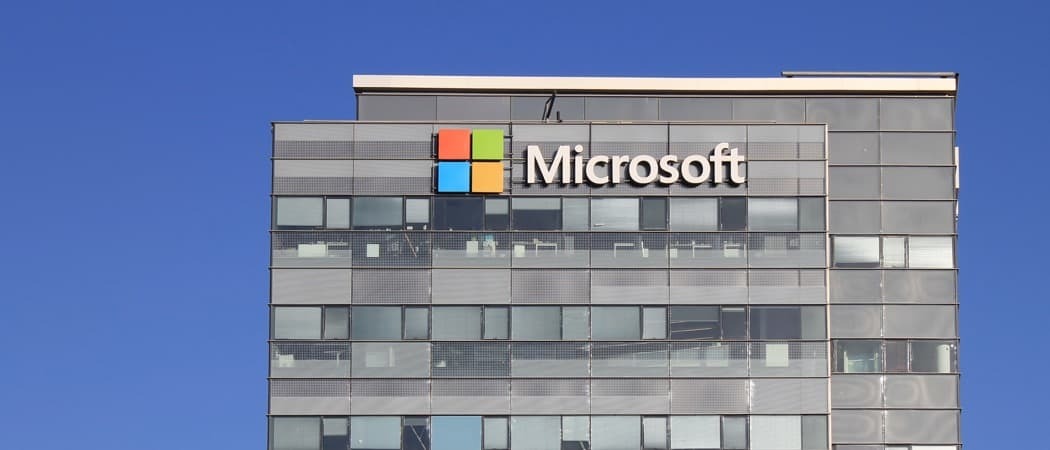Cómo congelar, ocultar y agrupar columnas y filas en Excel
Oficina De Microsoft Microsoft Productividad Microsoft Excel Sobresalir / / November 25, 2020
Ultima actualización en

Administre sus columnas y filas en Excel para que sus datos sean más fáciles de ver o ingresar. Aprenda a congelar, ocultar y agrupar columnas y filas con este tutorial.
Cuando trabaja con una aplicación de hoja de cálculo como Microsoft Excel, es importante saber cómo administrar columnas y filas. Te hemos mostrado consejos esenciales de Excel como agregarlos y quitarlos, así como cómo convertir filas en columnas. ¡Pero hay más!
Puede congelar, ocultar y agrupar las columnas y filas en Excel para brindarle una mejor vista de sus datos. Aquí, le mostraremos cómo hacer los tres.
Congelar y descongelar columnas y filas en Excel
Si tiene una hoja de cálculo larga o una que cubre muchas columnas, la congelación puede ayudar. Puede congelar la fila superior o la primera columna para mantenerla a la vista cuando se desplaza. Esto es muy útil para tareas pesadas de entrada de datos.
En su hoja de cálculo de Excel, seleccione el Ver lengüeta.
En Windows, haga clic en Congelar paneles en la cinta y elige Congelar fila superior o Congelar la primera columna. También puede habilitar ambos si es necesario.
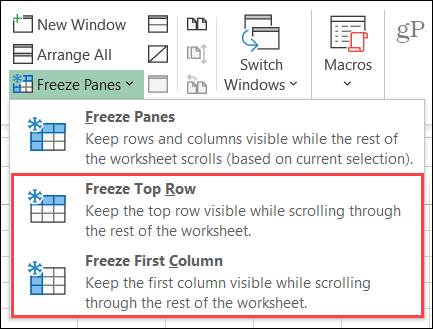
En Mac, tiene botones para cada opción de Freeze. Así que solo haz clic Congelar fila superior o Congelar la primera columna, o ambos si lo desea.
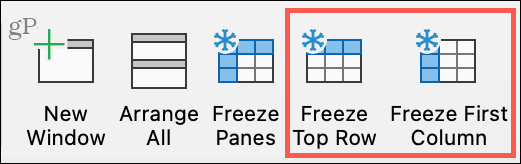
Notará que aparece un borde delgado para la fila o columna que congela. Y cuando se desplaza hacia abajo o hacia los lados, la columna o fila permanecerá a la vista.
Para descongelar, haga clic en Congelar paneles > Descongelar paneles en Windows y el Descongelar paneles en la cinta en Mac.
Ocultar y mostrar columnas y filas en Excel
Otra forma útil de trabajar con columnas y filas es ocultar las que no necesita en este momento. Puede tener varias columnas, por ejemplo, pero solo está trabajando con un par que están muy separadas como las columnas A y K. Al ocultar esas columnas en el medio, puede moverse entre las que necesita mucho más rápido.
Para ocultar rápidamente una columna o fila, botón derecho del ratón y recoger Esconder en el menú contextual.
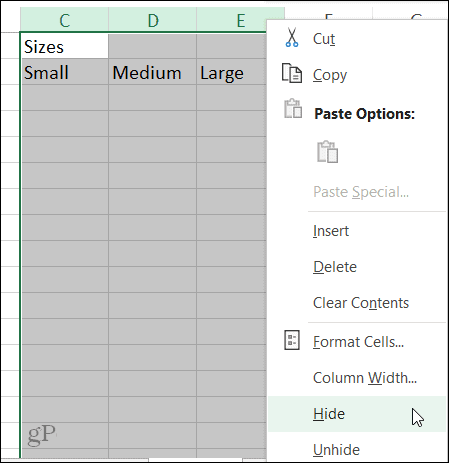
Alternativamente, si se encuentra en el Hogar pestaña, también puede usar la cinta para ocultar columnas o filas. Haga clic en el Formato en el grupo Celdas, coloque el cursor sobre Ocultar y mostrary elija una opción en el menú emergente.
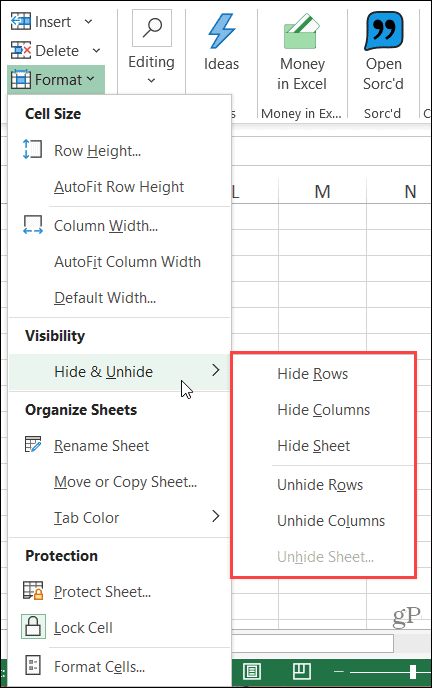
Una vez que oculte una o varias columnas o filas, verá un pequeño indicador junto a las columnas o filas circundantes.
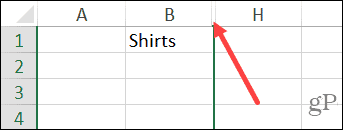
Para mostrar rápidamente columnas o filas, botón derecho del ratón el indicador descrito anteriormente y haga clic en Mostrar en el menú. Al igual que para ocultarlos, también puede ir al Hogar pestaña, haga clic en Formatoy seleccione un Mostrar opción en el menú emergente.
Agrupar y desagrupar columnas y filas
Otra forma práctica de administrar columnas y filas es agruparlas. Esto es conveniente si tiene una subsección de elementos. Por ejemplo, puede tener una hoja de producto con tamaños para un artículo. Puede agrupar estos tamaños para luego expandirlos y contraerlos.
Seleccione las columnas o filas quieres agrupar. Puede hacer esto arrastrando sus encabezados o haciendo clic en el primero, manteniendo presionada la tecla Shift y haciendo clic en el último.
Ve a la Datos pestaña y haga clic en el Grupo botón que está en el contorno sección a la derecha de la cinta.
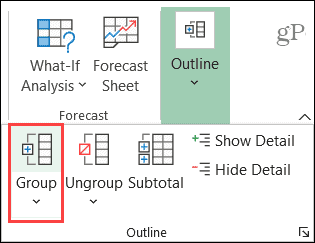
Una vez que agrupe columnas o filas, verá aparecer una franja gris en la parte superior para las columnas y en el lateral para las filas. Dentro de esa franja hay una línea con un signo menos. La línea representa las columnas o filas del grupo. Haga clic en el signo menos colapsar el grupo. Luego, haga clic en el Signo de más para expandirlo nuevamente.
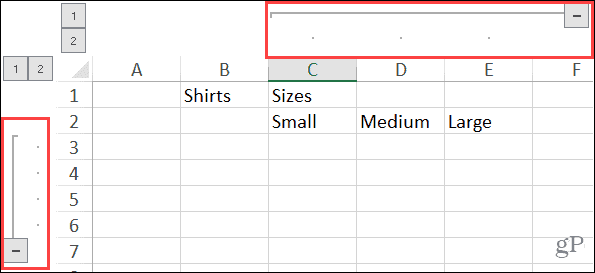
Otra forma rápida de expandir y contraer un grupo es con los botones numerados que aparecen en la esquina de esa franja. Debería ver los botones etiquetados como 1 y 2. Haga clic en el 1 para contraer el grupo y el 2 botón para expandirlo.
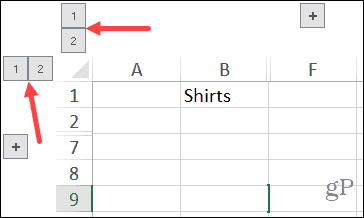
Para desagrupar columnas o filas, diríjase a la Datos pestaña y haga clic en el Desagrupar botón.
Vea sus datos de Excel más fácilmente administrando columnas y filas
Al congelar, ocultar o agrupar columnas y filas en Microsoft Excel, tiene más formas de ver sus datos. Y cuando se trata de la entrada de datos, cualquier forma en que pueda hacer las cosas más rápidas y fáciles es una bendición.
Si también trabaja con hojas de cálculo en Google Sheets, consulte nuestro tutorial para congelar, ocultar y agrupar columnas y filas en Hojas de cálculo también.
Manténgase actualizado sobre nuestros nuevos artículos siguiéndonos en Gorjeo o gustarnos en Facebook!
Coincidencia de precios en la tienda: cómo obtener precios en línea con la conveniencia tradicional
Comprar en la tienda no significa que deba pagar precios más altos. Gracias a las garantías de igualación de precios, puede obtener descuentos en línea con ladrillos y mortero ...
Cómo regalar una suscripción a Disney Plus con una tarjeta de regalo digital
Si ha disfrutado de Disney Plus y desea compartirlo con otros, aquí le mostramos cómo comprar una suscripción de regalo de Disney + por ...
Su guía para compartir documentos en documentos, hojas de cálculo y presentaciones de Google
Puede colaborar fácilmente con las aplicaciones web de Google. Aquí está su guía para compartir en Documentos, Hojas de cálculo y Presentaciones de Google con los permisos ...